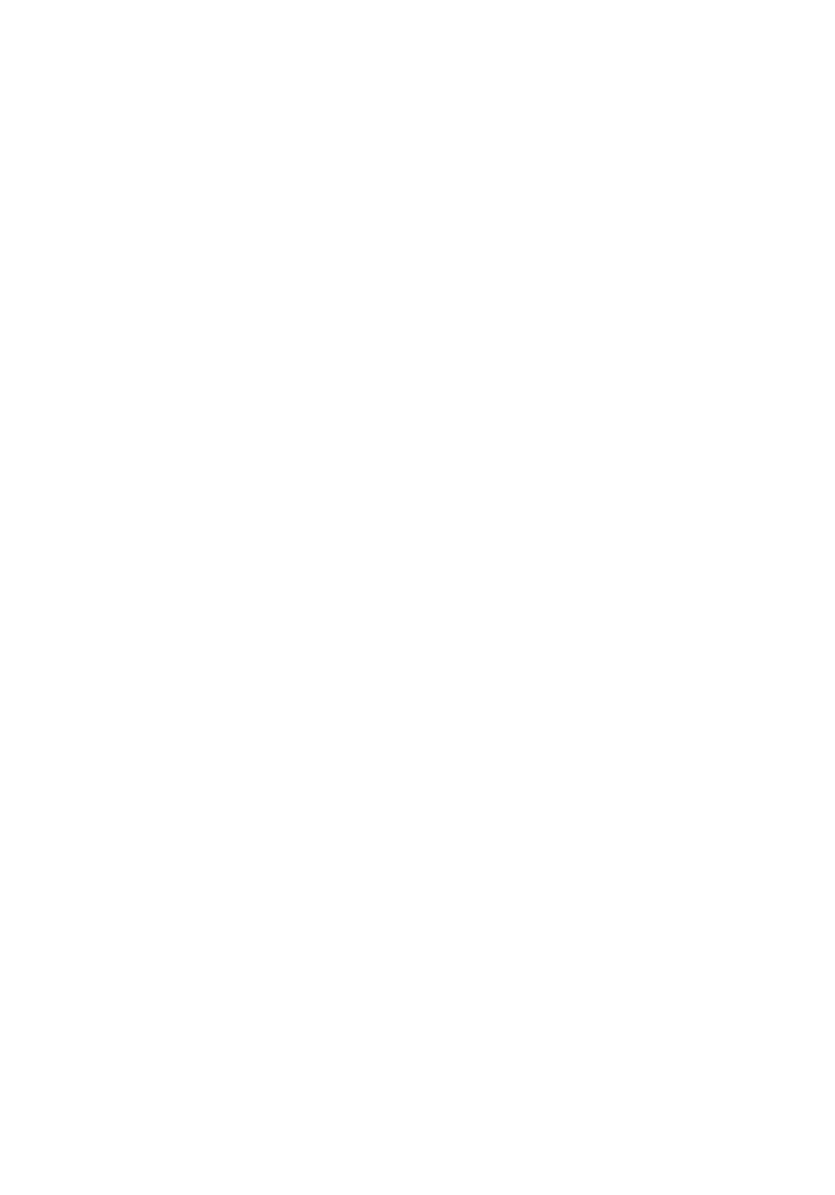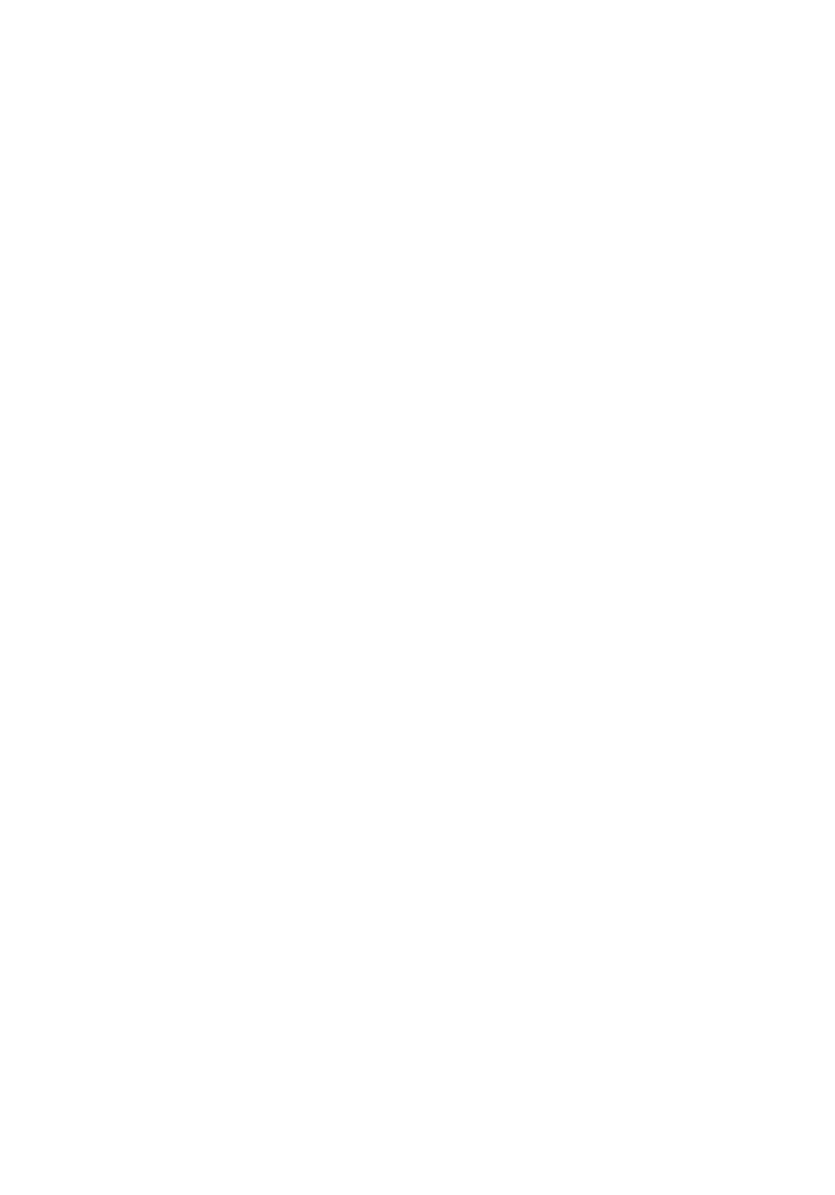
プロセッサヒートシンクの取り付け.......................................... 81
手順...................................................................................................................81
作業を終えた後に.............................................................................................81
プロセッサファンの取り外し......................................................82
作業を開始する前に.........................................................................................82
手順.................................................................................................................. 82
プロセッサファンの取り付け......................................................84
手順.................................................................................................................. 84
作業を終えた後に............................................................................................ 84
プロセッサの取り外し.................................................................. 85
作業を開始する前に.........................................................................................85
手順.................................................................................................................. 85
プロセッサの取り付け.................................................................. 87
手順...................................................................................................................87
作業を終えた後に............................................................................................ 88
システム基板の取り外し..............................................................89
作業を開始する前に.........................................................................................89
手順.................................................................................................................. 90
システム基板の取り付け..............................................................94
手順.................................................................................................................. 94
作業を終えた後に............................................................................................ 94
BIOS へのサービスタグの入力.........................................................................95
カメラの取り外し.......................................................................... 96
作業を開始する前に.........................................................................................96
手順...................................................................................................................97